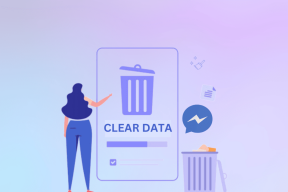Kako odpreti aplikacije v več oknih na katerem koli Androidu
Miscellanea / / February 14, 2022
Google je pripravil presenečenje izdaja predogleda za razvijalce Android N pred Google I/O. Morda ste si ogledali funkcije, ki jih ponuja Android N predogled. Ena izmed najbolj zanimivih funkcij je večopravilnost z oknom z razdeljenim zaslonom. Dve aplikaciji sta razdeljeni v dve okni in lahko komunicirate z obema ter izbirate in delite podatke v teh oknih. Samsung ga je prinesel s svojo serijo pametnih telefonov Note. In Google ga je končno dostavil v svojem osnovnem operacijskem sistemu Android.
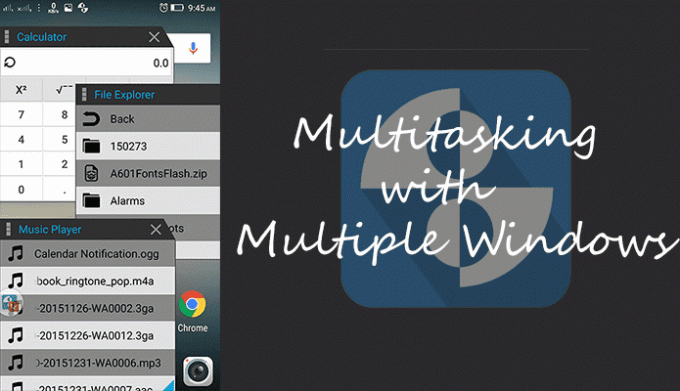
Torej, danes vam bom pokazal nekaj podobnega funkciji razdeljenega okna. S trenutnim telefonom Android lahko dejansko odprete več oken in opravljate več opravil. Torej, poglejmo, kako lahko to storite.
Odpiranje aplikacij v več oknih
Android N vam omogoča odpiranje dveh aplikacij v deljenem pogledu. Pomen v dveh edinstvenih oknih. Toda aplikacija, ki vam jo bom danes pokazal, vam lahko omogoči odpiranje aplikacij v več pogledih (Windows). Aplikacija se imenuje Večopravilnost.
V bistvu vam ponuja stransko vrstico, kjer so navedene vse aplikacije, ki jih lahko odprete. Nato lahko odprete katero koli aplikacijo, ne glede na to, na katerem zaslonu ste. Kot je prikazano na zgornji sliki.
Ena stvar, ki jo je treba upoštevati, je, da ne odpre aplikacij, ki so nameščene v vaši napravi. Aplikacije, ki jih dobite, so vgrajene aplikacije za večopravilnost. Torej dejansko ne bo doživel vaših nameščenih aplikacij v več oknih.
Želite prenesti funkcijo Split-Window Android N na svoj pametni telefon? Da bi ga dobili, vaš telefon mora biti rootan z Xposed Framework je nameščen. Tam je Xposed modul, imenovan XMultiWindow ki vam lahko omogoči odpiranje aplikacij v deljenem pogledu.
Za aplikacijo, ki jo bomo danes raziskali, ne potrebujete korenskega dostopa. Poglejmo si, kako ga uporabiti in konfigurirati.
Raziskovanje aplikacije
Ko namestite aplikacijo, vas bo morda pozval, da se strinjate, da ste v redu z aplikacijo za prikazovanje oglasov, in vas pozval, da izpolnite ankete. To lahko zavrnete s klikom na Prekliči v zgornjem desnem kotu.
Več oken
Če želite vklopiti to funkcijo, tapnite gumb za predvajanje v zgornjem desnem kotu aplikacije. Prejeli boste obvestilo, da je večopravilnost vklopljena. Zdaj povlecite z leve strani zaslona in stranska vrstica bo zdrsnila ven. Tukaj imate vse aplikacije, do katerih lahko dostopate.
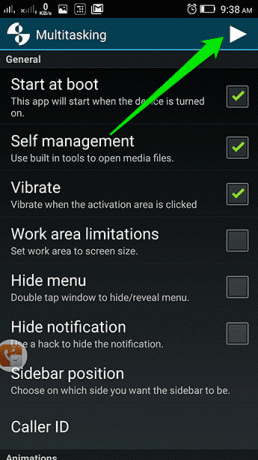

Zdaj odprite nekaj aplikacij in jih preizkusite. Odprete lahko poljubno število aplikacij.

Zdaj tapnite tri pike v naslovni vrstici okna. Dobili boste različne nastavitve za to določeno okno in tudi za to določeno aplikacijo. Lahko ga zmanjšate in spremenite velikost okna s kretnjo ščipanja.
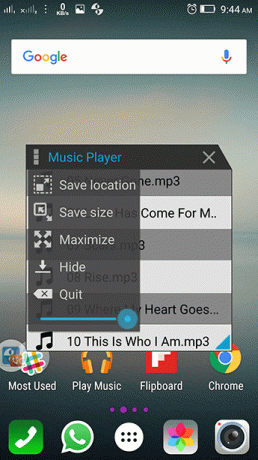

Nekatere aplikacije so na voljo samo v različici Pro.
Želite hitro preklapljati med aplikacijami? Tukaj je Najhitrejši preklopnik aplikacij, ki je na voljo za Android.
Prilagajanje
Dobite dober nadzor nad aplikacijo z njenimi zmožnostmi prilagajanja. Preden naredite karkoli drugega, izklopite nepotrebno funkcijo ID klicatelja. Enostavno nima smisla uporabljati. Prav tako ne deluje dobro.

Ko greste v nastavitve aplikacije, se lahko odločite, ali želite začeti z zagonom telefona ali ne. Omejitev delovnega območja lahko nastavite na velikost zaslona. To pomeni, da okna ne bodo izginila na robu zaslona. Prav tako lahko skrijete obvestila.
Nato imate nadzor nad animacijami. Vključno z animacijo okna in stranske vrstice. Nastavite lahko širino in višino stranske vrstice ter tudi privzeto velikost okna okna.
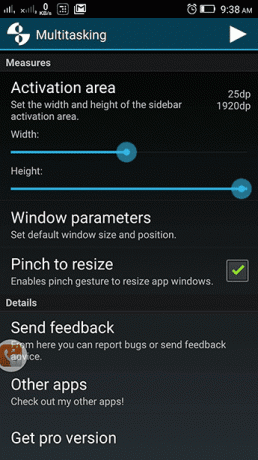

Ali želite med gledanjem videoposnetkov v Androidu opravljati več opravil? tukaj, aplikacija, ki vam bo omogočila nemoteno večopravilnost.
Ti je bilo všeč?
Osebno mi je bilo všeč. Do nekaterih običajnih orodij, kot so kalkulator, pretvornik valut in TextPad, lahko dostopam s katerega koli zaslona, na katerem sem. Da, iz njega ne morete dostopati do nameščenih aplikacij. Toda programsko, če želite nameščene aplikacije v več oknih, morate imeti root dostop. Ker so nameščene aplikacije tesno povezane z OS.
No, to je približno to. Če vam je bil všeč, delite članek in komentirajte s svojimi pogledi na aplikacijo. Obstaja tudi nekaj podobnih aplikacij, kot je Plavajoče aplikacije in Mini aplikacije.
GLEJ TUDI: Kako brskati po spletu in gledati videoposnetke v YouTubu v plavajočem sistemu Windows v sistemu Android
Nazadnje posodobljeno 3. februarja 2022
Zgornji članek lahko vsebuje pridružene povezave, ki pomagajo podpirati Guiding Tech. Vendar to ne vpliva na našo uredniško integriteto. Vsebina ostaja nepristranska in pristna.

Napisal
Je PC geek, piflar za Android, programer in mislec. Rad bere navdihujoče zgodbe in se uči novih svetih spisov. V prostem času ga boste našli, da išče različne načine za avtomatizacijo svoje tehnologije. Piše tudi o nasvetih za prilagajanje Android in Windows na svojem blogu All Tech Flix.